MATLAB - Plotten
Um den Graphen einer Funktion zu zeichnen, müssen Sie die folgenden Schritte ausführen −
-
Definieren Sie x , indem Sie den Wertebereich angeben für die Variable x , für die die Funktion gezeichnet werden soll
-
Definieren Sie die Funktion y =f(x)
-
Nennen Sie das Grundstück Befehl als plot(x, y)
Das folgende Beispiel würde das Konzept demonstrieren. Lassen Sie uns die einfache Funktion y =x plotten für den Wertebereich von x von 0 bis 100, mit einer Schrittweite von 5.
Erstellen Sie eine Skriptdatei und geben Sie den folgenden Code ein −
x = [0:5:100]; y = x; plot(x, y)
Wenn Sie die Datei ausführen, zeigt MATLAB das folgende Diagramm an −
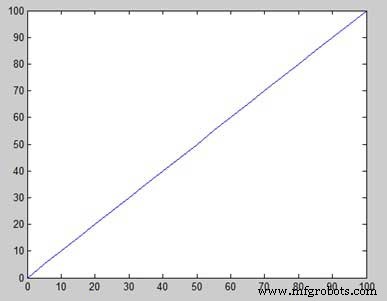
Nehmen wir ein weiteres Beispiel, um die Funktion y =x 2 zu zeichnen . In diesem Beispiel zeichnen wir zwei Graphen mit derselben Funktion, aber beim zweiten Mal reduzieren wir den Wert des Inkrements. Bitte beachten Sie, dass das Diagramm glatter wird, wenn wir das Inkrement verringern.
Erstellen Sie eine Skriptdatei und geben Sie den folgenden Code ein −
x = [1 2 3 4 5 6 7 8 9 10]; x = [-100:20:100]; y = x.^2; plot(x, y)
Wenn Sie die Datei ausführen, zeigt MATLAB das folgende Diagramm an −
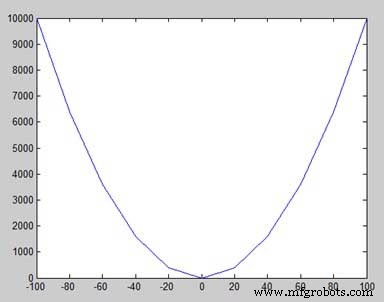
Ändern Sie die Codedatei ein wenig, reduzieren Sie die Schrittweite auf 5 −
x = [-100:5:100]; y = x.^2; plot(x, y)
MATLAB zeichnet einen glatteren Graphen −
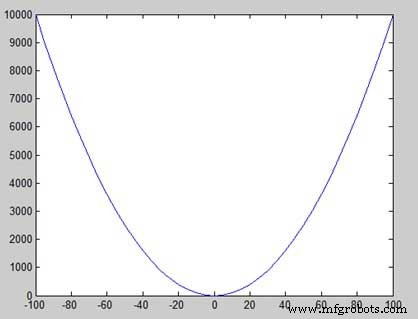
Hinzufügen von Titel, Beschriftungen, Gitterlinien und Skalierung im Diagramm
Mit MATLAB können Sie Titel, Beschriftungen entlang der x- und y-Achse sowie Gitterlinien hinzufügen und auch die Achsen anpassen, um das Diagramm aufzupeppen.
-
Das xlabel und ylabel Befehle erzeugen Beschriftungen entlang der x- und y-Achse.
-
Der Titel Mit dem Befehl können Sie dem Diagramm einen Titel hinzufügen.
-
Das Netz ein Mit dem Befehl können Sie die Gitterlinien in das Diagramm einfügen.
-
Die Achse gleich Der Befehl ermöglicht die Erstellung des Diagramms mit den gleichen Skalierungsfaktoren und den Abständen auf beiden Achsen.
-
Das Achsenquadrat Befehl erzeugt ein quadratisches Diagramm.
Beispiel
Erstellen Sie eine Skriptdatei und geben Sie den folgenden Code ein −
x = [0:0.01:10];
y = sin(x);
plot(x, y), xlabel('x'), ylabel('Sin(x)'), title('Sin(x) Graph'),
grid on, axis equal
MATLAB erzeugt den folgenden Graphen −
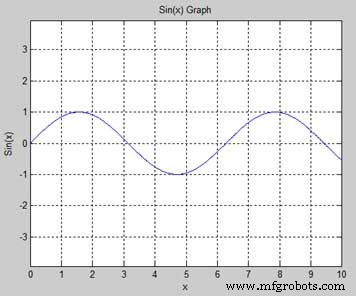
Mehrere Funktionen auf demselben Graphen zeichnen
Sie können mehrere Diagramme auf demselben Diagramm zeichnen. Das folgende Beispiel demonstriert das Konzept −
Beispiel
Erstellen Sie eine Skriptdatei und geben Sie den folgenden Code ein −
x = [0 : 0.01: 10];
y = sin(x);
g = cos(x);
plot(x, y, x, g, '.-'), legend('Sin(x)', 'Cos(x)')
MATLAB erzeugt den folgenden Graphen −
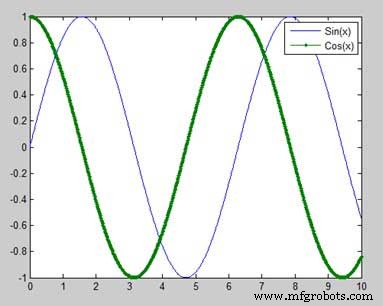
Farben im Diagramm einstellen
MATLAB bietet acht grundlegende Farboptionen zum Zeichnen von Diagrammen. Die folgende Tabelle zeigt die Farben und ihre Codes −
| Code | Farbe |
|---|---|
| w | Weiß |
| k | Schwarz |
| b | Blau |
| r | Rot |
| c | Cyan |
| g | Grün |
| m | Magenta |
| y | Gelb |
Beispiel
Lassen Sie uns den Graphen zweier Polynome zeichnen
-
f(x) =3x 4 + 2x 3 + 7x 2 + 2x + 9 und
-
g(x) =5x 3 + 9x + 2
Erstellen Sie eine Skriptdatei und geben Sie den folgenden Code ein −
x = [-10 : 0.01: 10]; y = 3*x.^4 + 2 * x.^3 + 7 * x.^2 + 2 * x + 9; g = 5 * x.^3 + 9 * x + 2; plot(x, y, 'r', x, g, 'g')
Wenn Sie die Datei ausführen, generiert MATLAB das folgende Diagramm −

Achsenskalierung einstellen
Die Achse Mit dem Befehl können Sie die Achsenskalen festlegen. Sie können Mindest- und Höchstwerte für die x- und y-Achse mit dem Achsenbefehl auf folgende Weise angeben:−
axis ( [xmin xmax ymin ymax] )
Das folgende Beispiel zeigt dies −
Beispiel
Erstellen Sie eine Skriptdatei und geben Sie den folgenden Code ein −
x = [0 : 0.01: 10]; y = exp(-x).* sin(2*x + 3); plot(x, y), axis([0 10 -1 1])
Wenn Sie die Datei ausführen, generiert MATLAB das folgende Diagramm −
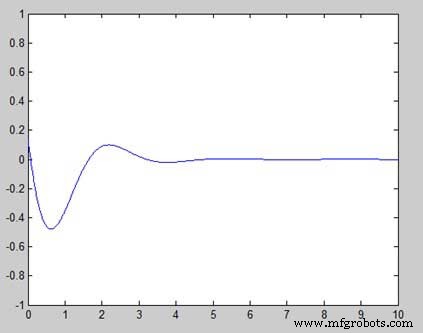
Generieren von Nebenplots
Wenn Sie eine Reihe von Diagrammen in derselben Abbildung erstellen, wird jedes dieser Diagramme als Unterdiagramm bezeichnet. Die Nebenhandlung Befehl wird zum Erstellen von Subplots verwendet.
Syntax für den Befehl ist −
subplot(m, n, p)
wo, m und n sind die Anzahl der Zeilen und Spalten des Plot-Arrays und p gibt an, wo ein bestimmter Plot platziert werden soll.
Jeder mit dem Subplot-Befehl erstellte Plot kann seine eigenen Eigenschaften haben. Das folgende Beispiel demonstriert das Konzept −
Beispiel
Lassen Sie uns zwei Diagramme erzeugen −
y =e −1,5x Sünde(10x)
y =e −2x Sünde(10x)
Erstellen Sie eine Skriptdatei und geben Sie den folgenden Code ein −
x = [0:0.01:5];
y = exp(-1.5*x).*sin(10*x);
subplot(1,2,1)
plot(x,y), xlabel('x'),ylabel('exp(–1.5x)*sin(10x)'),axis([0 5 -1 1])
y = exp(-2*x).*sin(10*x);
subplot(1,2,2)
plot(x,y),xlabel('x'),ylabel('exp(–2x)*sin(10x)'),axis([0 5 -1 1])
Wenn Sie die Datei ausführen, generiert MATLAB das folgende Diagramm −

MATLAB



